- Tham gia
- 4/6/06
- Bài viết
- 901
- Được thích
- 2,714
Sử dụng 1 slicer cho nhiều PivotTable nhằm tạo báo cáo động linh hoạt
Trong thực tế ngày nay, chúng ta sẽ cần làm rất nhiều báo cáo với nhiều kiểu trình bày khác nhau. Và một trong những công cụ phổ biến nhất, linh hoạt nhất nhưng không kém phần đơn giản và nhanh chính là PivotTable.
Với PivotTable, bạn có thể tạo bất kỳ báo cáo nào theo bất kỳ kiểu trình bày nào tùy ý chỉ bằng thao tác kéo thả. Tuy nhiên, thật không dễ dàng nếu không muốn nói là không thể khi chỉ sử dụng một PivotTable để làm ra hai hoặc nhiều báo cáo khác nhau. Chính từ đó, chúng ta có xu hướng sử dụng nhiều PivotTable cùng lúc với một nguồn dữ liệu.
Mặc dù vậy, một vấn đề khác xảy đến chính là việc filter dữ liệu cho nhiều PivotTable cùng một lúc. Giả sử như bạn muốn xem ba loại báo cáo độc lập về doanh thu theo thành phố, theo thời gian và theo nhân viên của một loại sản phẩm, chắc chắn rằng bạn sẽ không muốn phải filter 3 lần cho 3 PivotTable độc lập chứ?
Có một cách giúp bạn kiểm soát cả 3 PivotTable này chỉ với một lần filter, đó chính là Slicer, được Microsoft giới thiệu lần đầu tiên trong Excel 2010.
Đầu tiên, tôi sẽ có 3 bảng PivotTable như sau:
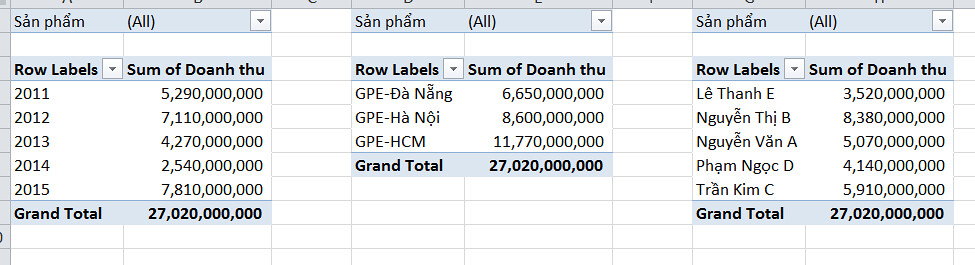
Bây giờ tôi sẽ lọc sản phẩm VBA cơ bản để xem doanh thu của nó theo thời gian, theo thành phố và nhân viên.
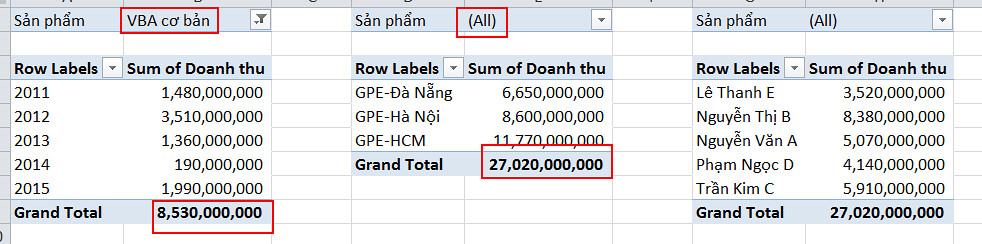
Bạn thấy không, nếu tôi chỉ lọc 1 lần tại 1 PivotTable thì cả 2 cái còn lại sẽ không thay đổi bởi vì đây là 3 PivotTable hoàn toàn độc lập tuy rằng có chung 1 nguồn dữ liệu. Nếu dụng ý của bạn muốn xem riêng rẽ theo kiểu PivotTable nào thì lọc điều kiện riêng của nó thì không vấn đề gì, nhưng nếu bạn muốn xem như đã đề cập, bạn sẽ phải chọn lọc dữ liệu 3 lần cho cả 3 PivotTable để lấy được doanh thu của VBA cơ bản theo thời gian, thành phố và nhân viên.
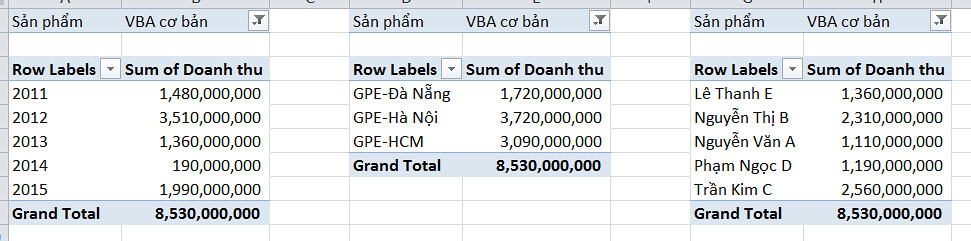
Bây giờ, chúng ta tiếp cận theo hướng Slicer. Đầu tiên bạn chọn PivotTable đầu tiên, chọn thẻ Options -> Insert Slicer -> chọn Sản phẩm -> OK.
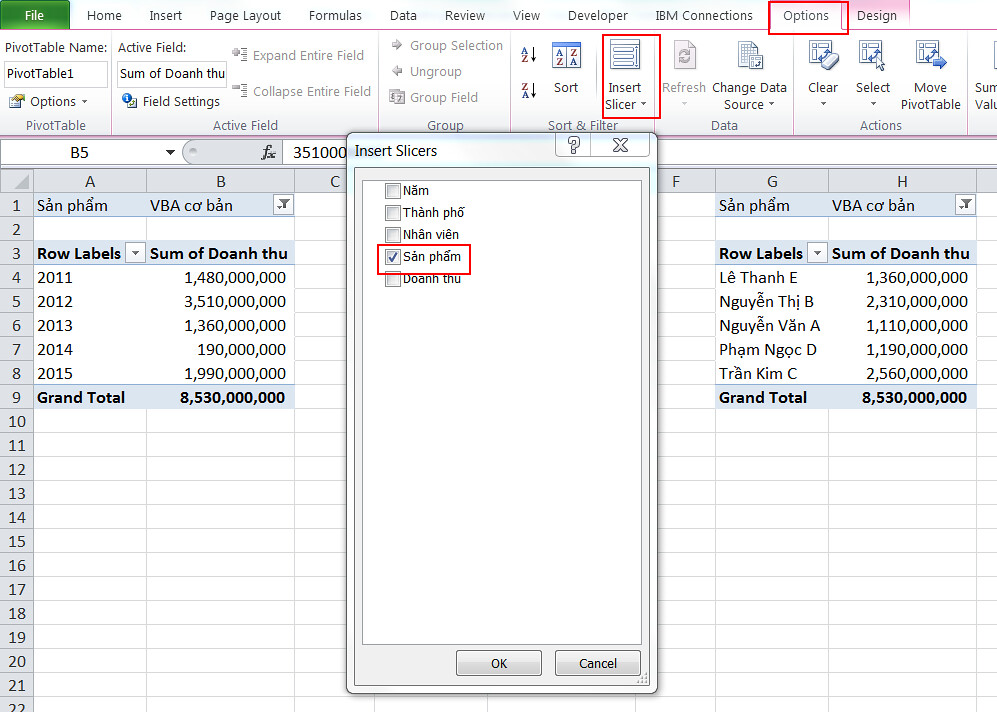
Và 1 Slicer sẽ hiện ra, nhưng khi bạn bấm thay đổi sản phẩm thì nó chỉ có tác dụng với duy nhất 1 PivotTable mà bạn chọn ban đầu mà thôi.
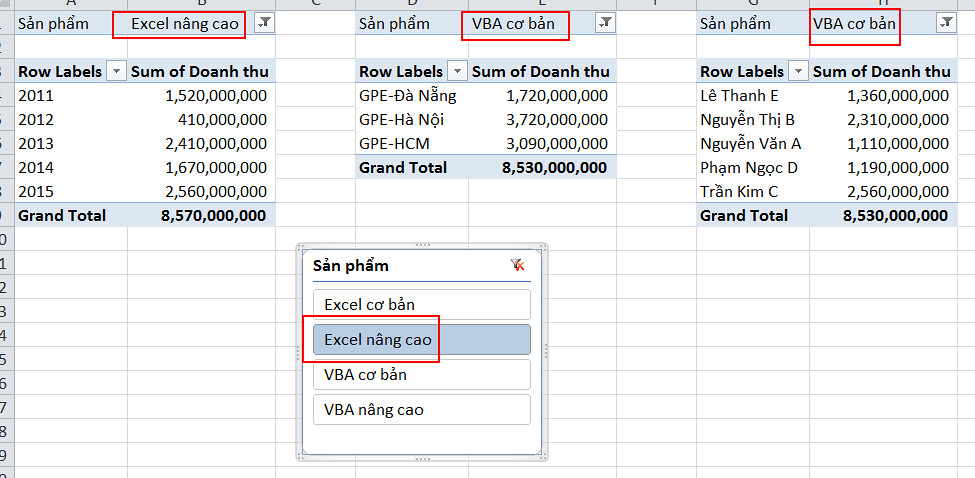
Bây giờ bạn chọn ngay Slicer -> thẻ Options -> nhấn chọn PivotTable Connections -> chọn tiếp 2 cái PivotTable còn lại -> OK.
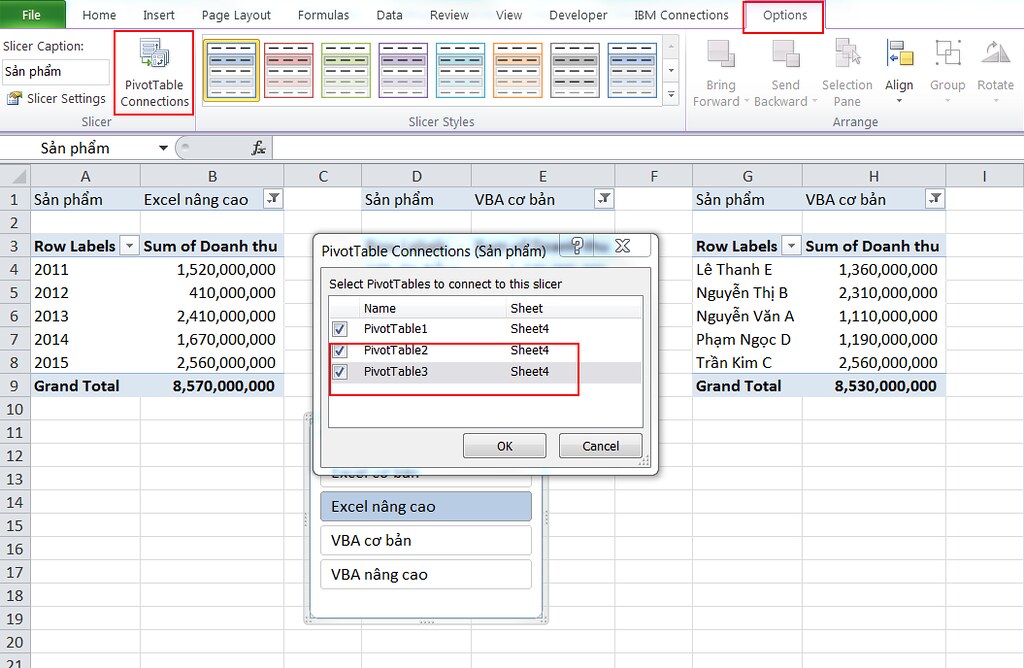
Và từ lúc này Slicer của bạn đã kết nối được với tất cả các PivotTable mà bạn chọn, và giờ mỗi lần bạn thay đổi Slicer là cả 3 PivotTable đều thay đổi.
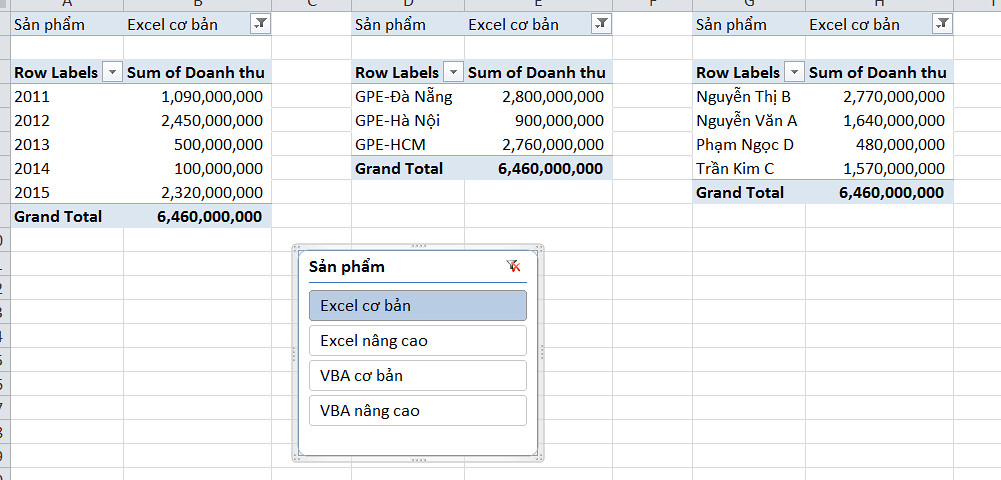
Bạn có thể bỏ Sản phẩm ra khỏi Report Filter của PivotTable luôn cũng được vì giờ đây Slicer đã giúp bạn đóng vai trò đó rồi.
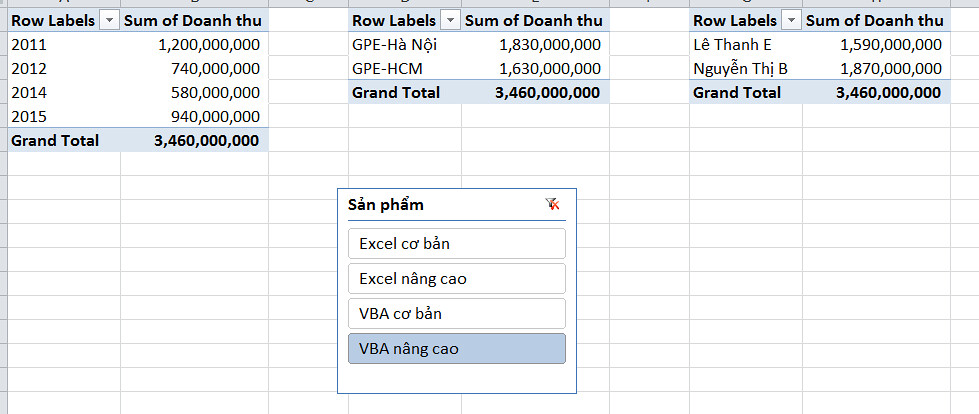
Quá tiện lợi phải không? Chúc bạn thành công!
Một số bài viết có liên quan:
1/ Bạn đang ở quý mấy trong năm?
2/ Chuyển đổi dữ liệu dạng ma trận (ngang dọc) thành dạng phẳng
3/ Tùy chỉnh các điểm (marker) của biểu đồ theo ý thích
4/ Biểu đồ bước nhảy
5/ [Vui vui] Tạo báo cáo 3D
6/ Dùng hàm REPT tạo biểu đồ % ngay trong cell
7/ Filter một giá trị nhanh bằng phím nóng, dễ hơn tưởng tượng
8/ Những cách tính ra ngày đầu tháng
9/ Kết hợp Slicer và PivotChart, tại sao không?
10/ Một cách khác VLOOKUP từ phải sang trái đơn giản hơn
Trong thực tế ngày nay, chúng ta sẽ cần làm rất nhiều báo cáo với nhiều kiểu trình bày khác nhau. Và một trong những công cụ phổ biến nhất, linh hoạt nhất nhưng không kém phần đơn giản và nhanh chính là PivotTable.
Với PivotTable, bạn có thể tạo bất kỳ báo cáo nào theo bất kỳ kiểu trình bày nào tùy ý chỉ bằng thao tác kéo thả. Tuy nhiên, thật không dễ dàng nếu không muốn nói là không thể khi chỉ sử dụng một PivotTable để làm ra hai hoặc nhiều báo cáo khác nhau. Chính từ đó, chúng ta có xu hướng sử dụng nhiều PivotTable cùng lúc với một nguồn dữ liệu.
Mặc dù vậy, một vấn đề khác xảy đến chính là việc filter dữ liệu cho nhiều PivotTable cùng một lúc. Giả sử như bạn muốn xem ba loại báo cáo độc lập về doanh thu theo thành phố, theo thời gian và theo nhân viên của một loại sản phẩm, chắc chắn rằng bạn sẽ không muốn phải filter 3 lần cho 3 PivotTable độc lập chứ?
Có một cách giúp bạn kiểm soát cả 3 PivotTable này chỉ với một lần filter, đó chính là Slicer, được Microsoft giới thiệu lần đầu tiên trong Excel 2010.
Đầu tiên, tôi sẽ có 3 bảng PivotTable như sau:
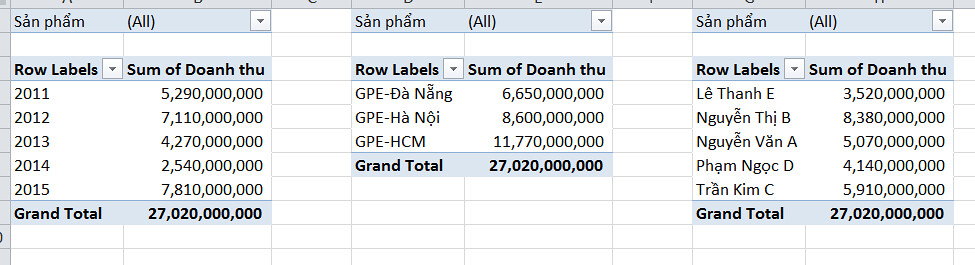
Bây giờ tôi sẽ lọc sản phẩm VBA cơ bản để xem doanh thu của nó theo thời gian, theo thành phố và nhân viên.
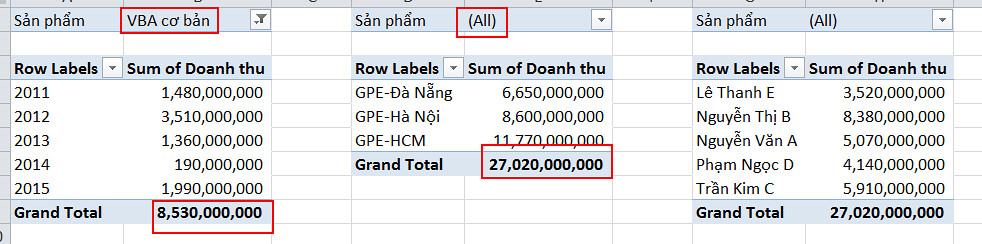
Bạn thấy không, nếu tôi chỉ lọc 1 lần tại 1 PivotTable thì cả 2 cái còn lại sẽ không thay đổi bởi vì đây là 3 PivotTable hoàn toàn độc lập tuy rằng có chung 1 nguồn dữ liệu. Nếu dụng ý của bạn muốn xem riêng rẽ theo kiểu PivotTable nào thì lọc điều kiện riêng của nó thì không vấn đề gì, nhưng nếu bạn muốn xem như đã đề cập, bạn sẽ phải chọn lọc dữ liệu 3 lần cho cả 3 PivotTable để lấy được doanh thu của VBA cơ bản theo thời gian, thành phố và nhân viên.
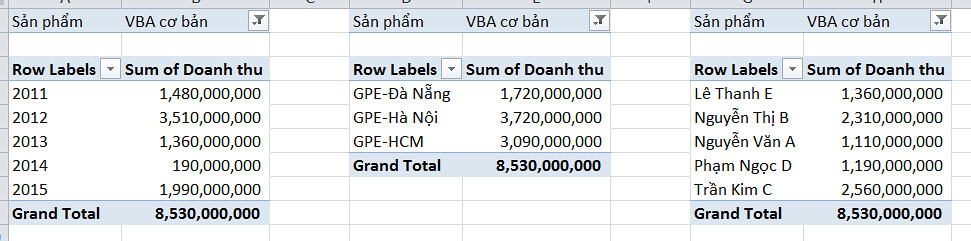
Bây giờ, chúng ta tiếp cận theo hướng Slicer. Đầu tiên bạn chọn PivotTable đầu tiên, chọn thẻ Options -> Insert Slicer -> chọn Sản phẩm -> OK.
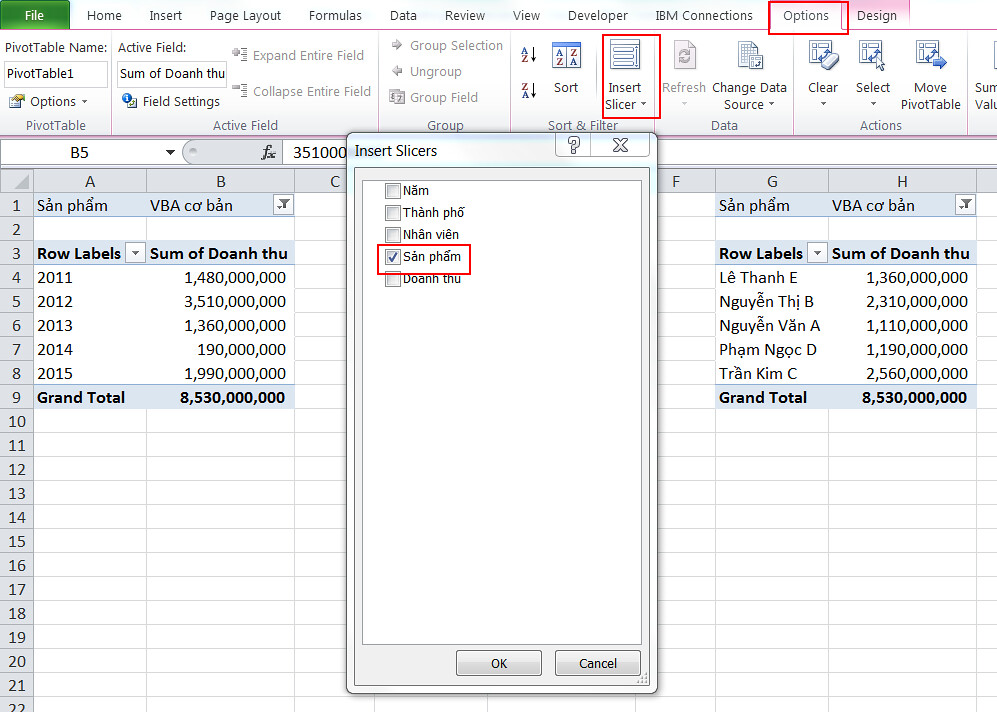
Và 1 Slicer sẽ hiện ra, nhưng khi bạn bấm thay đổi sản phẩm thì nó chỉ có tác dụng với duy nhất 1 PivotTable mà bạn chọn ban đầu mà thôi.
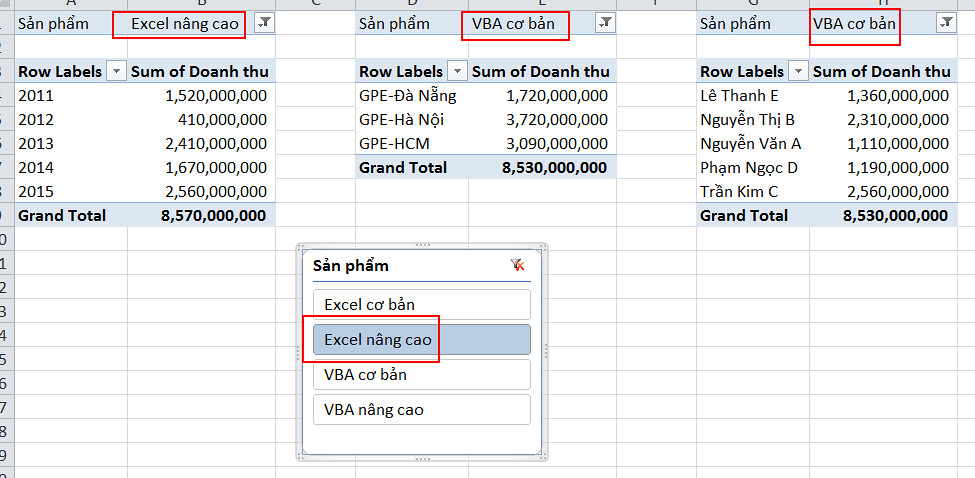
Bây giờ bạn chọn ngay Slicer -> thẻ Options -> nhấn chọn PivotTable Connections -> chọn tiếp 2 cái PivotTable còn lại -> OK.
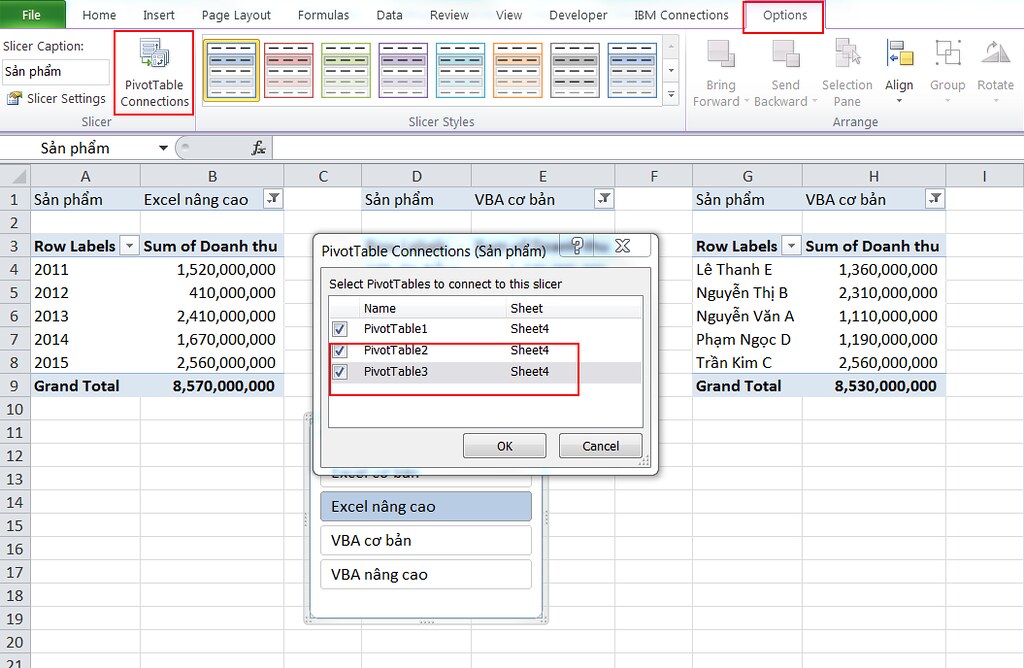
Và từ lúc này Slicer của bạn đã kết nối được với tất cả các PivotTable mà bạn chọn, và giờ mỗi lần bạn thay đổi Slicer là cả 3 PivotTable đều thay đổi.
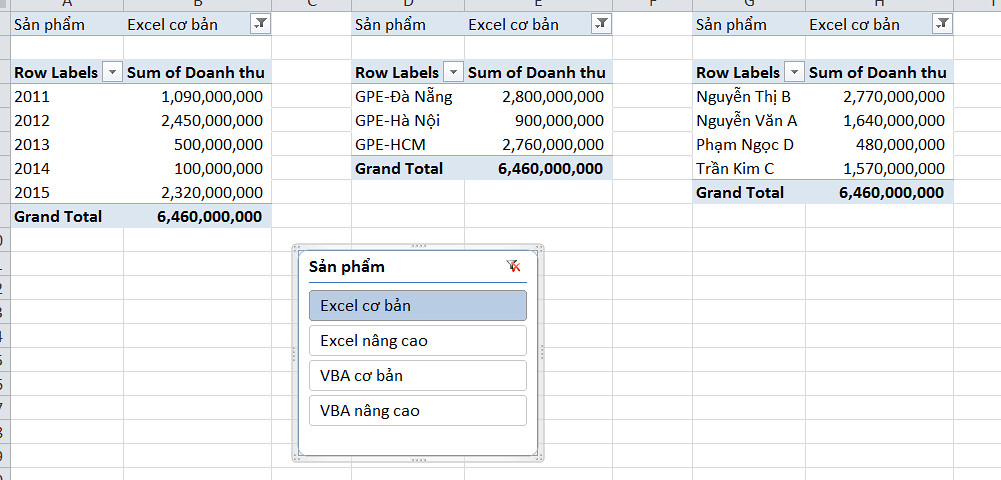
Bạn có thể bỏ Sản phẩm ra khỏi Report Filter của PivotTable luôn cũng được vì giờ đây Slicer đã giúp bạn đóng vai trò đó rồi.
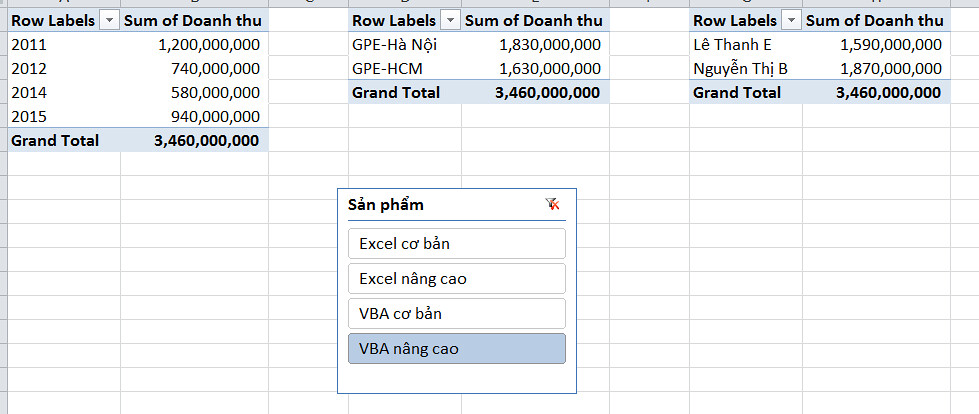
Quá tiện lợi phải không? Chúc bạn thành công!
Một số bài viết có liên quan:
1/ Bạn đang ở quý mấy trong năm?
2/ Chuyển đổi dữ liệu dạng ma trận (ngang dọc) thành dạng phẳng
3/ Tùy chỉnh các điểm (marker) của biểu đồ theo ý thích
4/ Biểu đồ bước nhảy
5/ [Vui vui] Tạo báo cáo 3D
6/ Dùng hàm REPT tạo biểu đồ % ngay trong cell
7/ Filter một giá trị nhanh bằng phím nóng, dễ hơn tưởng tượng
8/ Những cách tính ra ngày đầu tháng
9/ Kết hợp Slicer và PivotChart, tại sao không?
10/ Một cách khác VLOOKUP từ phải sang trái đơn giản hơn
Lần chỉnh sửa cuối:
Upvote
0


